У контроллера недостаточно ресурсов для этого устройства usb

К счастью, решение очень простое. Лучше всего понять, почему это происходит в первую очередь, иначе решение не имеет особого смысла.

Причина этого звучит сложно, но на самом деле это довольно просто. Это связано с тем, что называется EndPoints. Каждый USB-контроллер имеет ограниченное количество доступных конечных точек - это похоже на то, сколько линий трафика может быть занято одновременно. Разным устройствам потребуется разное количество конечных точек.
Например, может быть, для чего-то маленького, например USB-ключа Bluetooth, потребуется всего 3 EndPoints, а для чего-то вроде USB DAC может потребоваться 10 или даже больше.
Проблема возникает, когда ваши конечные точки ограничены. Контроллер USB 3.0 имеет ограниченное количество EndPoints, всего 96 в Intel и более старых системах на базе AMD. Так что если у вас есть много USB-устройств, подключенных к вашим портам USB 3.0, вы столкнетесь с этой проблемой.
Контроллер USB - это микросхема, используемая для обмена данными между USB-портами и ПК. В зависимости от вашей материнской платы, у вас может быть один или несколько контроллеров USB 3.0.

Кроме того, каждый порт USB 3.0 имеет ограничение в 16 конечных точек. Это означает, что если у вас есть USB-концентратор, подключенный к порту USB 3.0, вы можете столкнуться с некоторыми проблемами на этом порту, которые могут вызвать некоторые проблемы.
Чтобы решить эту проблему, все, что нам нужно сделать, это убедиться, что вы не используете больше EndPoints, чем доступно. Есть три основных способа сделать это.
Во-первых, вы можете перенести некоторые из ваших текущих USB-устройств на порты USB 2.0. USB 3.0 быстрее, поэтому вы должны оставить USB 3.0 для устройств, которые передают данные на высоких скоростях, а затем перевести периферийные устройства - клавиатуру и мышь - на USB 2.0. И мышь, и клавиатура используют очень мало данных для работы, поэтому вы не найдете никакой выгоды, подключив их к портам USB 3.0.
Кроме того, подключите к USB 2.0 высокопроизводительные периферийные устройства, такие как микрофон, гарнитура и ЦАП. Хотя вы, возможно, слышали слухи о том, что ЦАП и аудиооборудование получают выгоду от USB 3.0, в этом нет правды. USB 2.0 имеет в два раза больше EndPoints, чем USB 3.0, поэтому, хотя USB 3.0 работает быстрее, в нем больше места для устройств, которым требуется больше энергии для работы с USB 2.0.

В-третьих, если вы используете много USB-устройств и не можете найти решение в своей текущей системе, вы также можете рассмотреть возможность обновления до AM4. Все системы на базе AM4 имеют в общей сложности 254 конечных точки на контроллер USB 3.0, что является значительным улучшением по сравнению с текущей архитектурой Intel и более старой архитектурой AMD.
Компьютер — это сложная система, в которой каждый компонент должен правильно взаимодействовать с другими компонентами, в противном случае при взаимодействии устройств начинают проявлять себя разного рода неполадки, которые могут носить как программный, так и аппаратный характер. Ошибка «Недостаточно свободных ресурсов для работы данного устройства» с кодом 12 чаще относится ко второму типу и иногда возникает, когда к компьютеру подключается какое-либо новое дополнительное оборудование — чаще всего видеокарта, модули оперативной памяти и т. п.
↑ Недостаточно свободных ресурсов для работы данного устройства с кодом 12

Ошибка регистрируется, когда два устройства начинают передавать сигналы через один и тот же порт ввода/вывода. Также она может возникать вследствие некорректной работы драйвера устройства. Единого общего для всех случаев способа устранения данной ошибки не существует, разве что отключить дополнительное устройство, что не всегда представляется возможным. Поэтому действовать придётся методом проб, последовательно переходя от простых к более сложным решениям проблемы. Начнём же.
↑ Обновите конфигурацию оборудования
Если до этого всё работало, при этом вы ничего не меняли и вдруг обнаружили ошибку, попробуйте удалить вызывающее проблему устройство во встроенном Диспетчере устройств,
а затем обновите конфигурацию через меню «Действие», смотрите скриншот. Возможно, для удаления и последующей переустановки устройства потребуется перезагрузка компьютера.
↑ Задействуйте средство исправления неполадок
Как вариант, для начала можно пустить в ход встроенное в Windows средство устранения неполадок, запустив его командой control.exe /name Microsoft.Troubleshooting. Затем находим в списке соответствующую проблемному устройству утилиту и запускаем её. Если неполадки будут найдены, утилита предложит их устранить.
↑ Используйте для подключения аппаратных компонентов другие разъёмы
Если ошибка появилась после подключения нового оборудования, неважно какого, но при этом на материнской плате имеются другие подходящие слоты для подключения этих устройств, попробуйте вставить устройства в них, предварительно полностью отключив компьютер от сети.
↑ Ошибка устройства с кодом 12, подключаемого через USB
В случае появления ошибки «Недостаточно свободных ресурсов для работы данного устройства» при подключении оного по USB, попробуйте подключить его к одному из портов свободной задней USB-панели. Если это возможно, откажитесь от использования хаба. На ноутбуках, к сожалению, это не всегда осуществимо, поскольку все доступные USB-порты могут оказаться на одной стороне.
↑ Обновление драйверов
Обновление драйверов часто предлагается как универсальный способ устранения ошибок в работе устройств, но это должны быть оригинальные драйвера от производителя, а не те, которые поставляются Microsoft в составе операционной системы. Скачивайте и устанавливайте родные драйвера устройства, материнской платы и её контроллеров, создав предварительно на всякий случай копию уже установленных драйверов и системную точку восстановления. Если, напротив, ошибка дала о себе знать после апдейта драйвера, откатываемся к ранней его версии.
↑ Смотрим настройки BIOS
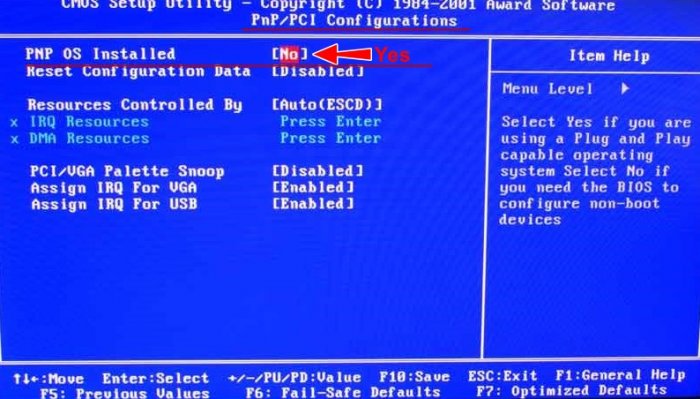
Нельзя исключать вероятности, что проблема кроется вовсе не в устройствах и их драйверах, а в отключенной в БИОС настройки, позволяющей операционной системе распределять ресурсы для аппаратных компонентов. Заходим в BIOS, ищем опцию «PnP OS Installed» и включаем её (если вдруг отключена), выставляя в качестве её значения «Yes». Сама настройка может находиться в разделе «Advanced» или «PNP/PCI Configurations». Тут всё уже зависит от модели и версии прошивки БИОСа.
↑ Аппаратные неисправности или несовместимость устройств
Сбрасывать со счетов аппаратные неисправности и/или несовместимость тоже не стоит. Попробуйте отключить все некритические устройства, а затем поочерёдно подключайте их при выключенном питании. Выявив проблемное устройство, попробуйте, если это возможно, заменить его другим. Устранение ошибки в таком случае может указывать как на аппаратную неисправность, так и несовместимость данного устройства.
↑ Задействуйте резервный драйвер материнской платы HAL
Этот способ иногда используется для устранения неполадок в работе оборудования, при этом устройства переходят под контроль резервной подсистемы HAL. Для этого в запущенной от имени администратора выполняем такую команду:
bcdedit /set configaccesspolicy disallowmmconfig
Если после перезагрузки проблема не исчезла, восстановите исходные настройки, заменив последнюю часть команды на default.
↑ Выполните сброс контроллеров
Это более сложный, требующий некоторого опыта способ, предлагающий сброс контроллеров материнской платы. Открываем Диспетчер устройств и выбираем в меню Вид → Устройства по подключению.
Далее разворачиваем ветку ACPI x86-based PC → Microsoft ACPI-совместимая система → Шина PCI. Первый пункт у вас может называться немного иначе, например, «ACPI компьютер на базе x64» (ключевое слово здесь «ACPI»). Развернув элемент древа «Шина PCI», вам нужно найти контроллер, отвечающий за работу проблемного устройства с кодом 12. Допустим, это «Graphics Adapter», контролирующий работу видеокарты. Жмём по нему ПКМ и выбираем «Удалить устройство».
Если в диалоговом окошке будет предложено удалить драйвер, игнорируем предложение. В момент удаления устройства может произойти нечто похожее на сбой: так, если вы удалите графический адаптер, у вас на пару-тройку секунд погаснет экран; если удалите USB-концентратор, могут отключиться мышь и клавиатура. То же самое касается других устройств. Манипулятор в таком случае можно подключить к другому порту, в крайнем случае вы можете перезагрузить ПК принудительно, чтобы заново включить все устройства. Если до такого ступора не дойдёт, обновите конфигурацию компьютера через меню «Действие».Аналогичным образом можно выполнить сброс через меню Вид → Ресурсы по подключению,
Запрос на прерывание, найдя в открывшемся списке проблемное устройство (оно может быть отмечено жёлтым значком, также его состояние можно посмотреть в свойствах) и удалив его, после чего обновив конфигурацию компьютера. Если потребуется перезагрузка, перезагружаемся.
Подводим итоги
Итак, обсуждаемая нами ошибка устройств с кодом 12 обычно указывает на конфликт компонентов и чаще всего возникает у тех, кто без должного опыта берётся за апгрейд «железа», создаёт сборки для майнинга криптовалюты и так далее. Нельзя, конечно, исключать неполадки в работе аппаратуры, например, понижение КПД блока питания, а также в работе программного обеспечения, активно использующего ресурсы видеокарты, в частности, игр. Перечисленные выше способы исправления ошибки устройств в целом безопасны, что касается других решений вроде обновления перепрошивки BIOS, конфигурации видеокарт с помощью утилит типа DIY eGPU, то от них лучше воздержаться. В любом случае, если вы в чём-то не уверены, самым разумным решением будет отказ от самодеятельности и обращение в сервисный центр к квалифицированным специалистам.
Роман Сурнин.
Обычно вы можете подключить только один или два концентратора и не беспокойтесь, но с Surface Tablets большинство внутренних устройств, таких как Wi-Fi / Bluetooth, аудио, передняя и задняя камеры, Touch HID, Pen HID и устройства чтения SD-карт связаны. к хост-контроллеру Intel USB 3.0 XHCI, который использует массу ограниченных доступных ресурсов USB (терминалов) и мало что оставляет для следующего концентратора и подключенных устройств. Что действительно сложно, так это то, что эти ресурсы (терминалы) связаны не с точным количеством отдельных USB-устройств, а с количеством терминалов каждого USB-устройство, Это число варьируется в зависимости от устройства, но максимум - это конечные точки 32 с входами 16 и выходами 16.

«Недостаточно ресурсов» не обязательно означает недостаточную производительность (что маловероятно при питании концентратора от сети).
Ноябрьское обновление 2021:
Теперь вы можете предотвратить проблемы с ПК с помощью этого инструмента, например, защитить вас от потери файлов и вредоносных программ. Кроме того, это отличный способ оптимизировать ваш компьютер для достижения максимальной производительности. Программа с легкостью исправляет типичные ошибки, которые могут возникнуть в системах Windows - нет необходимости часами искать и устранять неполадки, если у вас под рукой есть идеальное решение:

Это также может означать, что недостаточно памяти для адресации памяти для одновременной поддержки нескольких устройств.
Переустановка контроллеров универсальной последовательной шины

Вот краткое руководство о том, как действовать:
Нажмите Windows + R, чтобы открыть диалоговое окно «Выполнить». Затем введите «devmgmt.msc» и нажмите Enter, чтобы открыть диспетчер устройств.
В диспетчере устройств разверните контроллеры универсальной последовательной шины, щелкните правой кнопкой мыши хост-контроллер USB и выберите «Удалить устройство». Если у вас есть два разных хост-контроллера USB, удалите оба.
Перезагрузите компьютер. При следующем запуске Windows он автоматически переустановит отсутствующий драйвер хост-контроллера USB.
Запустите средство устранения неполадок аппаратных устройств

Автоматическое устранение неполадок - это инструмент, который может автоматически находить и решать определенные проблемы с вашим компьютером. Эти патчи не предназначены для решения всех проблем, но они являются полезным инструментом, который вы можете попробовать, потому что они часто могут сэкономить ваше время и усилия.
а) Нажмите клавиши «Windows Logo» + «W» на клавиатуре.
б) Введите «Устранение неполадок» в строку поиска и нажмите «Enter».
c) В окне «Устранение неполадок» нажмите «Просмотреть все» на левой панели.
г) Нажмите на оборудование и устройства.
f) Нажмите «Далее» и следуйте инструкциям на экране, чтобы завершить устранение неполадок.
CCNA, веб-разработчик, ПК для устранения неполадок
Я компьютерный энтузиаст и практикующий ИТ-специалист. У меня за плечами многолетний опыт работы в области компьютерного программирования, устранения неисправностей и ремонта оборудования. Я специализируюсь на веб-разработке и дизайне баз данных. У меня также есть сертификат CCNA для проектирования сетей и устранения неполадок.
Некоторые пользователи Windows видятНедостаточно ресурсов контроллера USB»Ошибка при подключении устройства / периферийного устройства внутри USB-порта. В большинстве случаев это происходит с портами USB 3.0. Эта проблема не относится к конкретной версии Windows, о которой сообщалось в Windows 7, Windows 8.1 и Windows 10.
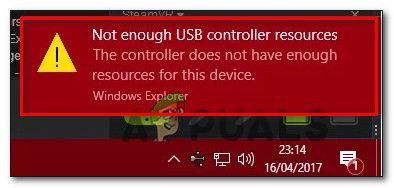
Недостаточно ресурсов контроллера USB
Что вызывает ошибку «Недостаточно ресурсов USB-контроллера»?
Мы исследовали эту конкретную проблему, изучив различные пользовательские отчеты и стратегии решения, которые большинство затронутых пользователей использовали для решения этой проблемы.
Что такое конечная точка USB?
Когда вы подключаете устройство USB, ваш компьютер создает несколько оконечных точек (каналов, идущих к устройству или от него). Флэш-накопители будут использовать 3-4 конечных точки, где гарнитуры и другие датчики могут использовать до 10 входных и выходных конечных точек.
Если вы сталкиваетесь сНедостаточно ресурсов контроллера USB«Ошибка, и вы ищете некоторые методы, которые позволят вам решить или обойти проблему, эта статья предоставит вам несколько руководств по устранению неполадок.
Ниже вы найдете коллекцию методов, которые другие пользователи в аналогичной ситуации успешно использовали для решения проблемы. Чтобы оставаться эффективными, мы советуем вам следовать методам в том порядке, в котором они представлены.
Способ 1. Перемещение некоторых устройств на обычный порт USB 2.0.
Если вы столкнулись с этой проблемой на контроллере USB 3.0, вы сможете обойти ошибку, перенеся некоторые устройства на классический порт 2.0. Если вы пытаетесь подключить оборудование, которое использует много конечных точек (гарнитура VR, гарнитура 7.1), у вас может возникнуть желание использовать концентратор USB 3.0, чтобы воспользоваться всеми преимуществами, которые дает новый протокол передачи.
Но USB-концентраторы могут использоваться только в ограниченной степени, поскольку вы достаточно быстро превысите предел 16 IN Endpoint (просто подключив VR гарнитура + 7.1 гарнитура). К счастью, вы можете легко обойти эту проблему, просто подключив одно из ваших устройств к обычному порту USB 2.0.

Подключение клавиатуры к порту USB 2.0
Попробуйте оставить устройства, которым требуется более высокая скорость передачи, больше всего на порт USB 3.0 и переместите старое устройство на порт USB 2.0.
Как только вы перейдете под предел 16 EndPoint, «Недостаточно ресурсов контроллера USB«Ошибка больше не должна возникать.
Способ 2. Использование док-станции или USB-концентратора с собственным источником питания
Если вы столкнулись с этой проблемой на ноутбуке / ноутбуке, скорее всего, проблема связана с общим потреблением энергии через USB-порты.
Если вы не можете ограничить количество устройств, которые питаются от ваших портов USB, вы можете решить:Недостаточно ресурсов контроллера USB», Купив док-станцию или USB-концентратор с собственным источником питания (Powered USB Hub).

Покупка USB-концентратора с питанием
Док-станции, как правило, стоят дороже (более 50 долларов), поэтому, если вы ищете дешевый обходной путь, вы можете легко найти USB-концентратор с питанием по цене 15 долларов.
Способ 3: переустановка контроллеров универсальной последовательной шины
Как сообщают некоторые пользователи, эта конкретная проблема также может возникать, если драйвер контроллера USB был неправильно установлен или каким-либо образом поврежден. Вы могли бы решить «Недостаточно ресурсов контроллера USB»С помощью диспетчера устройств для переустановки драйвера контроллера USB.
Вот краткое руководство о том, как это сделать:
- Нажмите Windows ключ + R открыть диалоговое окно «Выполнить». Затем введите «Devmgmt.msc» и нажмите Войти открыть Диспетчер устройств.
Запустите диспетчер устройств с помощью диалогового окна «Выполнить» - внутри Диспетчер устройств, расширить универсальная последовательная шина контроллеры, щелкните правой кнопкой мыши на хост-контроллере USB и нажмите Удалить устройство. Если у вас два разных хост-контроллера USB, удалите оба.
Удаление хост-контроллера USB через диспетчер устройств - Перезагрузите компьютер. При следующем запуске Windows автоматически переустановит отсутствующий драйвер USB Host контроллера.
Если «Недостаточно ресурсов контроллера USB”Ошибка все еще происходит, перейдите к следующему способу ниже.
Способ 4. Отключение опции режима XHCI в настройках BIOS
Замечания: Эти настройки будут отличаться в зависимости от вашего производителя. Вы можете найти этот параметр под другим именем, включая режим предварительной загрузки XHCI, режим ручного выключения EHCI или режим xHCI.
Читайте также:


